KontrolPack ile Ağ Üzerinden Bilgisayarları Bağlayın/Kontrol Edin

KontrolPack ile ağınızdaki bilgisayarları kolayca kontrol edin. Farklı işletim sistemlerine sahip bilgisayarları zahmetsizce bağlayın ve yönetin.
C Shell, bilinen Bash sözdizimi yerine bir C++ sözdizimi kullanan Unix için bir komut satırı kabuğudur. Daha eski bir kabuktur, ancak Unix topluluğunda programcılar tarafından sevilir. Linux'ta Tcsh aracılığıyla kullanılabilir: orijinal C Shell'in yeni özellikler ve geliştirmeler ekleyen bir modifikasyonu.
C Shell kullanmak ister misiniz? Linux'ta Bash'den C Shell'e geçmek için aşağıdaki adımları takip edin.
Not: C Shell hayranı değilseniz Bash'den Fish Shell'e geçebilirsiniz . Alternatif olarak, ZSH'yi de deneyebilirsiniz .
C Shell'i yükleyin
C Shell, Bash için oldukça havalı bir kabuk değişimidir. Ancak, Linux PC'nizde varsayılan olarak kurulmamış olması muhtemeldir. Neyse ki, kabuk çoğu Linux dağıtımına kolayca kurulabilir.
Yüklemek için bir terminal penceresi açın ve bilgisayarınızda kullandığınız Linux işletim sisteminde C Shell kurulumunu yapmak için talimatları izleyin.
Ubuntu
C Shell, Ubuntu'nun birincil yazılım kaynaklarındadır ve Apt paket yöneticisi aracı kullanılarak kurulabilir .
sudo apt tcsh'yi kurun
Debian
Debian Linux genellikle paket güncellemelerinde geride kalsa da, birincil yazılım havuzlarında C Shell'in biraz güncel bir sürümünü dağıtmayı başarırlar. Apt-get paketleme aracı ile kurulabilir .
sudo apt-get install tcsh
Arch Linux
Arch Linux kullanıcıları, bash alternatiflerini denemeyi severler. Sonuç olarak, dağıtım için varsayılan yazılım deposunda kurulum için C Shell gibi belirsiz Bash alternatifleri bile mevcuttur. Arch'ta almak için Pacman paket aracını kullanın.
sudo pacman -S tcsh
fötr şapka
Fedora Linux PC'nizde C Shell'e mi ihtiyacınız var? Varsayılan olarak Fedora'ya yüklenmediğinden Dnf paket yöneticisi ile yüklemeniz gerekecek .
sudo dnf tcsh'yi kurun
OpenSUSE
Diğer yaygın Linux dağıtımları gibi, OpenSUSE'nin de birincil yazılım kaynaklarında Bash'e alternatif olarak C Shell'i vardır. Yüklemek için aşağıdaki Zypper komutunu çalıştırın .
sudo zypper tcsh'yi kurun
Genel Linux
Yani daha az bilinen bir Linux dağıtımındasınız ve C Shell kullanmak istiyorsunuz. Ne yapıyorsun? Terminali açın ve Linux PC'nizin paket yöneticisi ile “tcsh” veya “c shell” arayın. Tcsh bir süredir piyasada olduğundan, bu paketi en bilinmeyen Linux işletim sistemlerinde bile bulacağınızdan emin olabilirsiniz.
Kabukları listele
Linux bilgisayarınızda Bash'den C Shell'e geçiş yapmadan önce, bilgisayarınızdaki Tcsh ikili dosyasının yerini bulmanız gerekir. Bu ikili dosyanın yerini bilmek çok önemlidir çünkü bu bilgi olmadan Linux, kullanıcınız için varsayılan komut satırı kabuğunu değiştiremez.
Linux PC'nizde komut satırı kabuklarının bir listesini oluşturmak için /etc/shells/ dosyasına bakmalısınız . Bu dosyayı görüntülemenin birden çok yolu vardır, ancak en etkili yol cat komutudur.
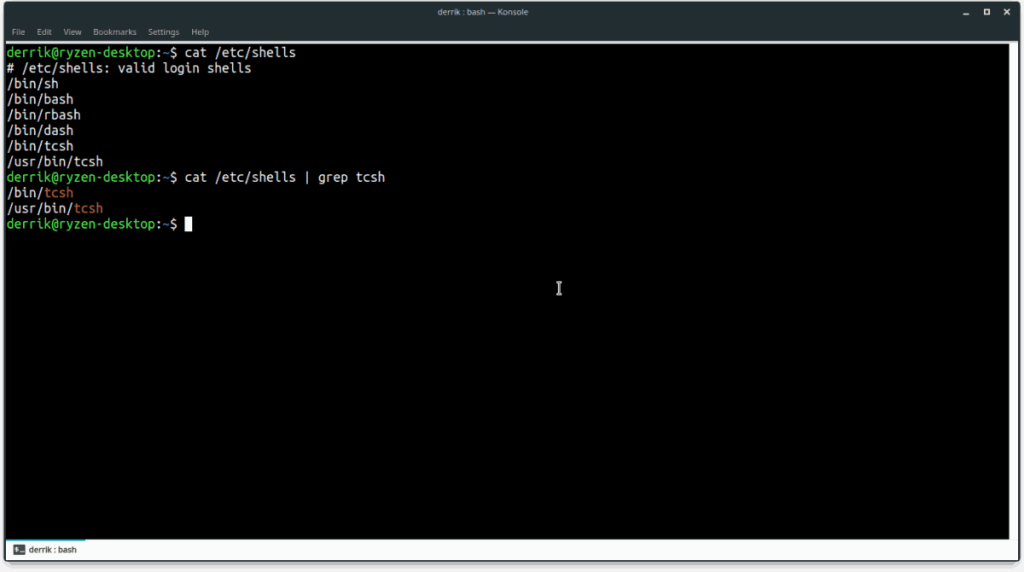
kedi /etc/kabuklar/
cat komutunu çalıştırmak, Linux PC'nizde kurulu birçok farklı kabuğun konumunun bir listesini çıkaracaktır. Hiç şüphe yok ki birden fazla olacak ve bu kafa karıştırıcı olabilir.
Not: Bu dosyayı “Tcsh” için taramak istemiyorsanız, filtrelemek için cat komutunu grep komutuyla birleştirmeyi düşünün .
kedi /etc/kabuklar | grep tcsh
/etc/shells/ çıktısını vurgulayın ve C Shell konumunun bir kopyasını alın. Alternatif olarak, daha sonra kullanmak üzere bir metin dosyasına çıktısını alın.
kedi /etc/kabuklar | grep tcsh >> tcsh-location.txt
Bash'den C Shell'e Geçiş
C kabuğunu varsayılan yapmak chsh komutuyla yapılır . Lütfen chsh komutunun sudo veya kök izinleri olmadan çalışması gerektiğini unutmayın . Bu komut kök olarak çalışırsa, kabuğunu yanlışlıkla Linux'ta kullanıcınız yerine kök kullanıcıyla değiştirebilirsiniz.
Terminalde, chsh komutunu kullanın ve bunu Bash'ten (veya hangi Shell'i kullanıyorsanız) Tcsh'a değiştirmek için kullanın.
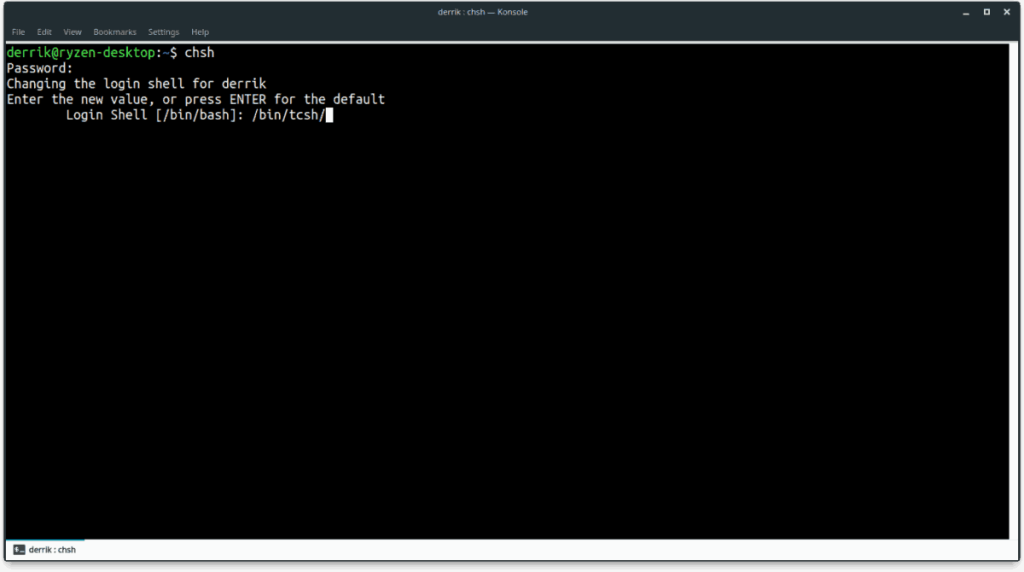
chsh
Bir terminalde chsh komutunun girilmesi, ekranda “Yeni değeri girin veya varsayılan için ENTER'a basın” yazdıracaktır. Bu noktada, kullanıcınız için varsayılan olarak ayarlamak için C Shell'in konumunu belirtmeniz gerekir. /etc/shells çıktısına bir göz atın ve bilgi istemi penceresinde C Shell'in nerede olduğunu yazın.
Linux terminalinde C Shell'in yerini belirledikten sonra klavyeden Enter'a basın ve kullanıcı şifrenizi girin. Linux PC'nizde C Shell kullanması gereken her kullanıcı için bu işlemi tekrarlayın.
C Shell'i Devre Dışı Bırak
C Shell'i denediniz ve beğenmediniz mi? Aşağıdaki adımları izleyerek geri dönün!
Adım 1: Bir terminal açın ve kabuk değiştir komutunu girin.
chsh
Adım 2: “Yeni bir değer girmeniz” istendiğinde /bin/bash/ yazın .
Adım 3 : Şifrenizi giriniz. Ardından terminali kapatın ve yeniden başlatın. Başlatıldığında, Bash tekrar varsayılan olacaktır.
KontrolPack ile ağınızdaki bilgisayarları kolayca kontrol edin. Farklı işletim sistemlerine sahip bilgisayarları zahmetsizce bağlayın ve yönetin.
Tekrarlanan görevleri otomatik olarak gerçekleştirmek ister misiniz? Bir düğmeye defalarca manuel olarak tıklamak yerine, bir uygulamanın
iDownloade, kullanıcıların BBC'nin iPlayer hizmetinden DRM içermeyen içerikleri indirmelerine olanak tanıyan platformlar arası bir araçtır. Hem .mov formatındaki videoları hem de .mov formatındaki videoları indirebilir.
Outlook 2010'un özelliklerini ayrıntılı olarak ele aldık, ancak Haziran 2010'dan önce yayınlanmayacağı için Thunderbird 3'e bakmanın zamanı geldi.
Herkesin ara sıra bir molaya ihtiyacı vardır. Eğer ilginç bir oyun oynamak istiyorsanız, Flight Gear'ı deneyin. Flight Gear, ücretsiz, çok platformlu ve açık kaynaklı bir oyundur.
MP3 Diags, müzik koleksiyonunuzdaki sorunları gidermek için en iyi araçtır. MP3 dosyalarınızı doğru şekilde etiketleyebilir, eksik albüm kapağı resmi ekleyebilir ve VBR'yi düzeltebilir.
Google Wave gibi, Google Voice da dünya çapında büyük ilgi gördü. Google, iletişim kurma biçimimizi değiştirmeyi amaçlıyor ve
Flickr kullanıcılarının fotoğraflarını yüksek kalitede indirmelerine olanak tanıyan birçok araç var, ancak Flickr Favorilerini indirmenin bir yolu var mı? Son zamanlarda
Örnekleme Nedir? Vikipedi'ye göre, "Bir ses kaydının bir kısmını veya örneğini alıp onu bir enstrüman veya müzik aleti olarak yeniden kullanma eylemidir."
Google Sites, kullanıcıların web sitelerini Google'ın sunucusunda barındırmasına olanak tanıyan bir Google hizmetidir. Ancak bir sorun var: Yedekleme için yerleşik bir seçenek yok.



![FlightGear Uçuş Simülatörünü Ücretsiz İndirin [İyi Eğlenceler] FlightGear Uçuş Simülatörünü Ücretsiz İndirin [İyi Eğlenceler]](https://tips.webtech360.com/resources8/r252/image-7634-0829093738400.jpg)




